谷歌浏览器是一款非常好用的浏览器软件,我们可以通过该软件进行各种网页的一个访问,同时我们在访问的过程中,我们可以通过将访问的网页显示在侧边栏,你可以在侧边栏的位置将网页进行删除或者进行新建标签等,想要将侧边栏显示出来的话,我们可以在设置页面中将侧边栏这个功能选项启用,之后你可以在工具栏中找到侧边栏这个功能图标进行点击打开就好了,你可以将侧边栏工具放置在左侧,也可以放置在右侧,根据自己的一个需求爱好来设置即可,下方是关于如何使用谷歌浏览器显示侧边栏的具体操作方法,如果你需要的情况下可以看看方法教程,希望对大家有所帮助。
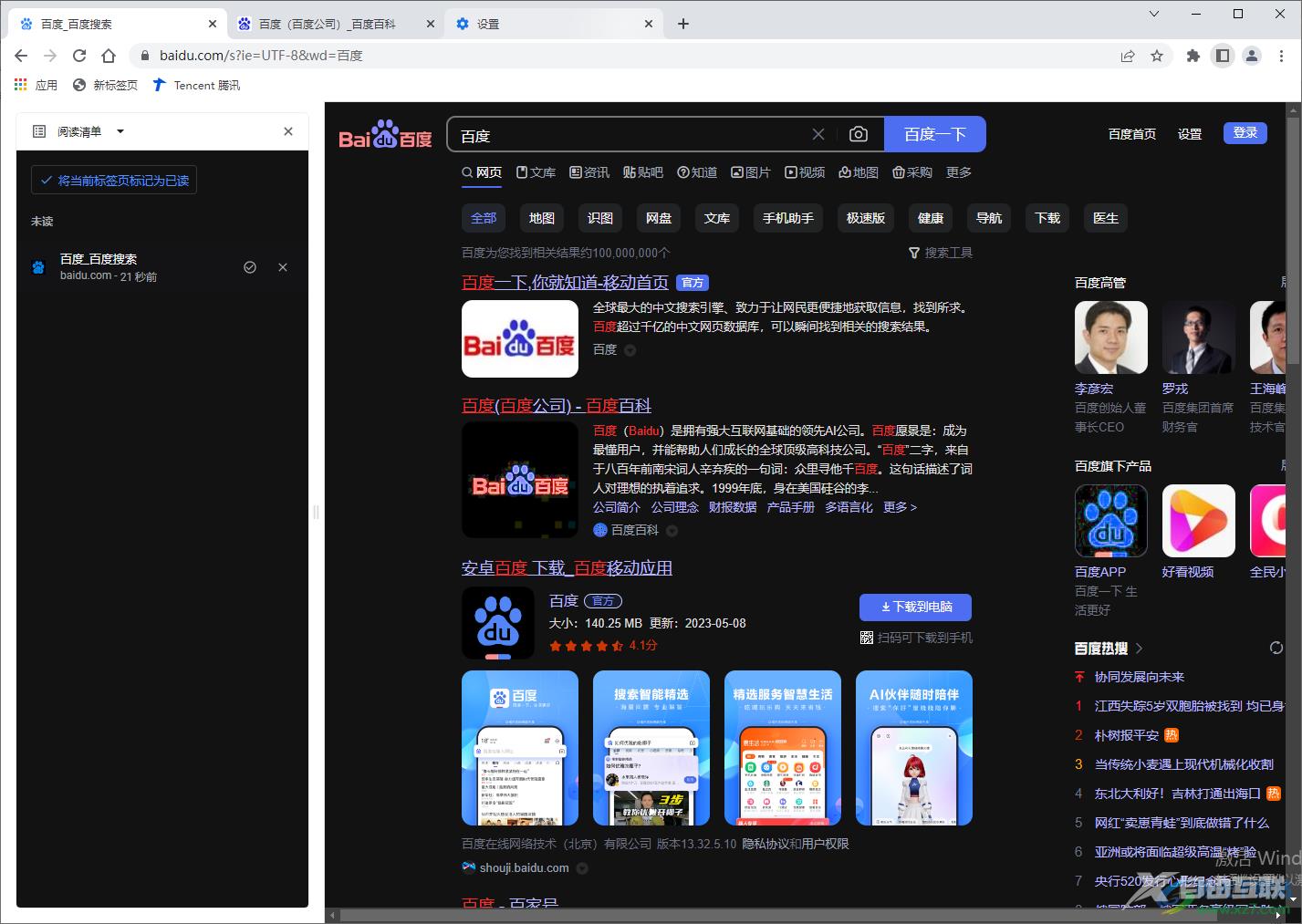
方法步骤
1.将鼠标放在电脑桌面上的谷歌浏览器图标位置,将该浏览器双击进入,当我们进入到谷歌浏览器页面之后,在页面右上角的位置将竖着【…】进行点击。

2.这时就会弹出一个下拉选项框,我们只需要在下拉选项框中将【设置】选项进行点击一下进入到设置页面中。
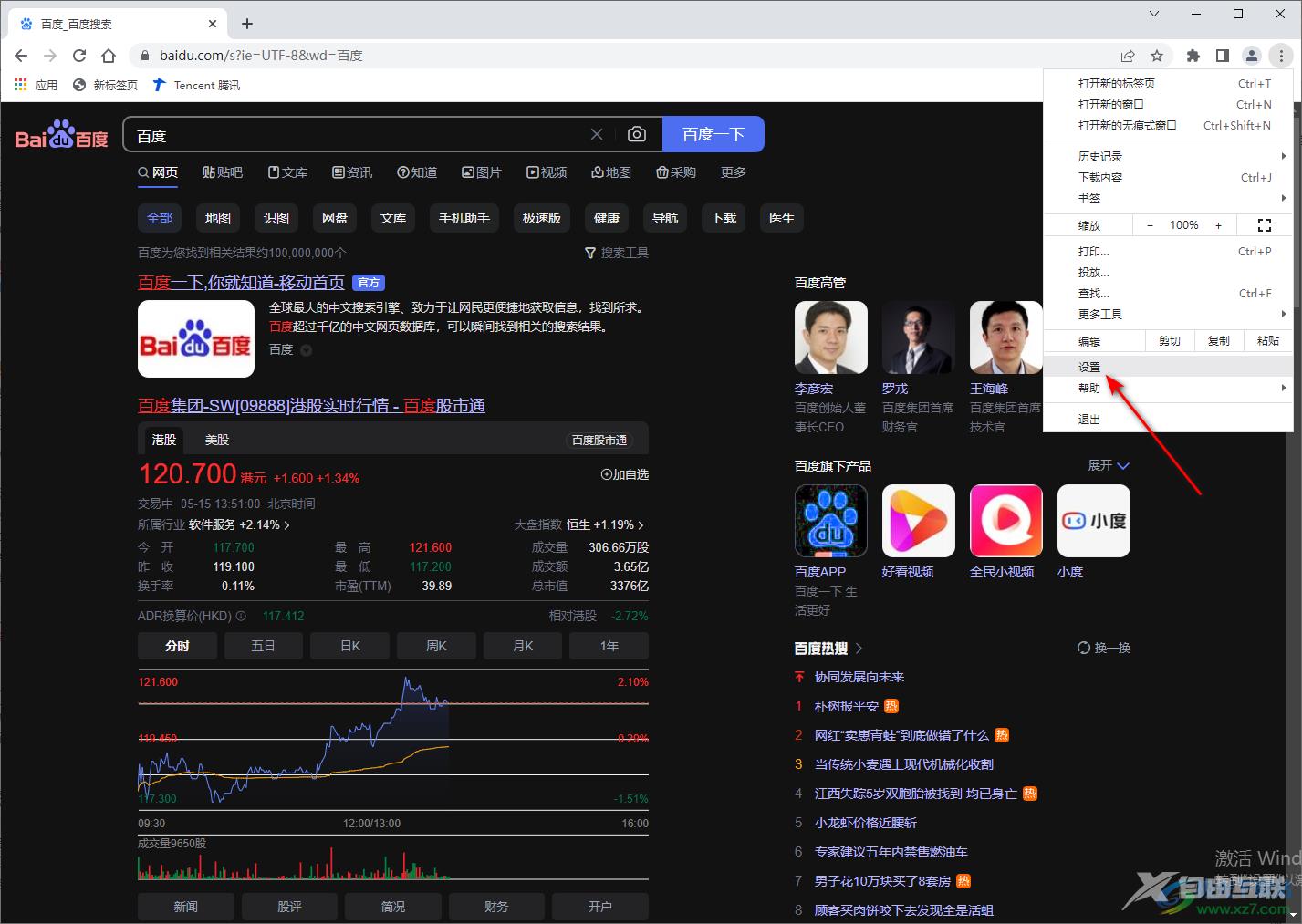
3.随后我们进入到设置页面之后,在页面上方的搜索框中输入【侧边栏】三个字,之后按下回车键,就会搜索出侧边栏的相关选项,这里你可以设置侧边栏的位置,可以将侧边栏设置在左侧或者右侧。
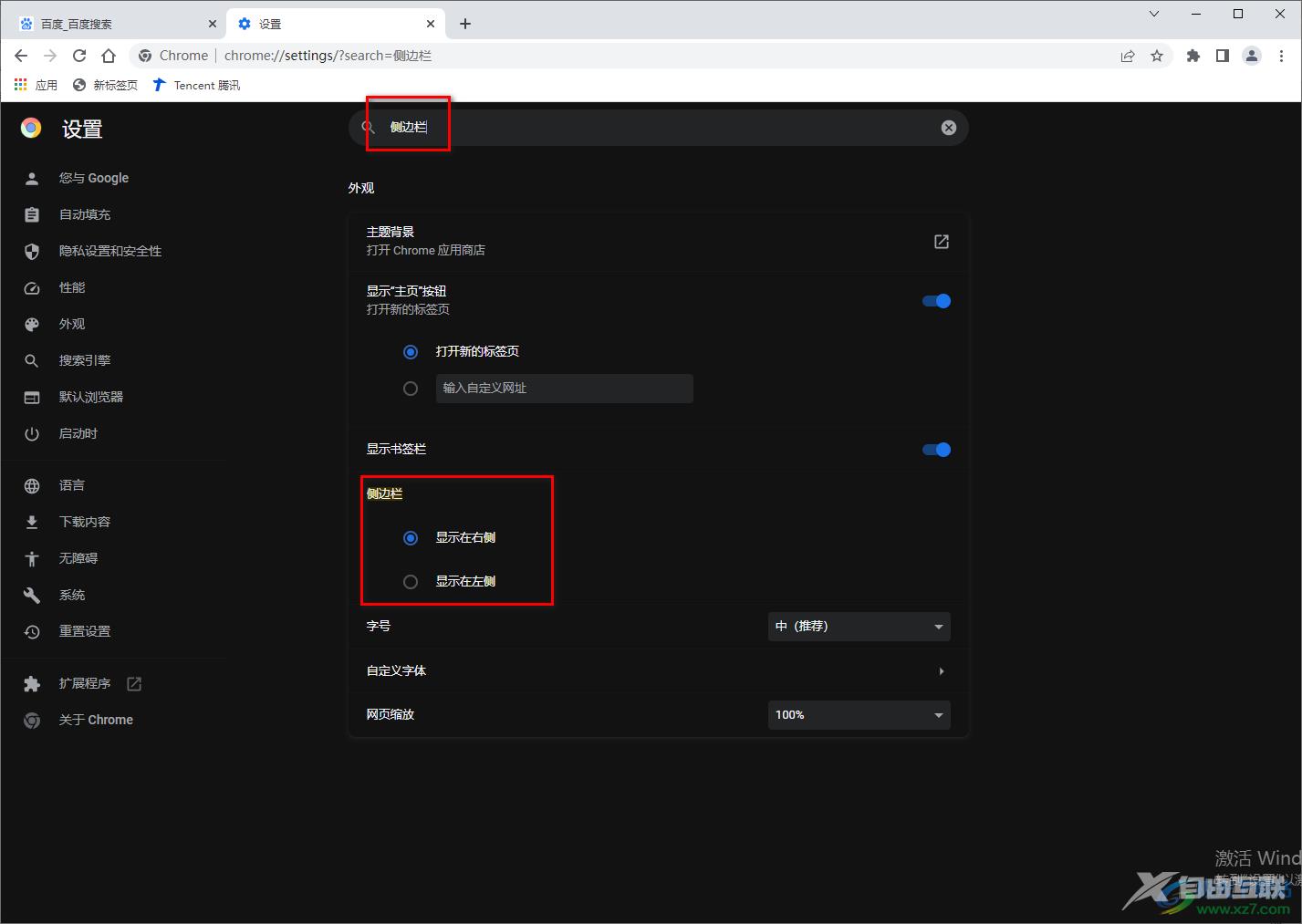
4.设置完成之后我们需要在页面顶部右侧的工具栏中将显示侧边栏这个图标进行点击一下。
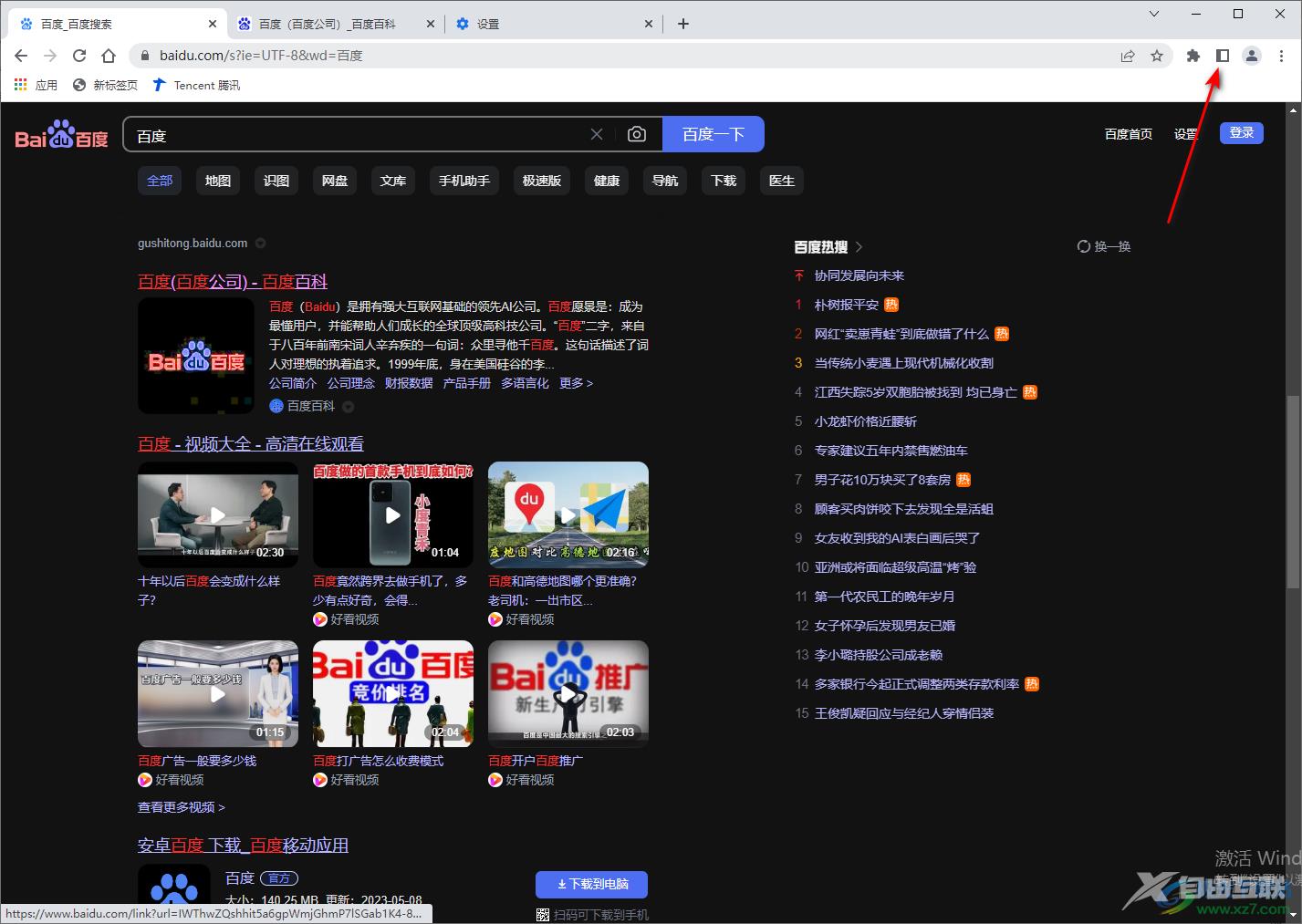
5.随后就会在页面的左侧下显示出侧边栏这个窗口,你可以点击【添加当前标签页】按钮,将我们目前显示的这个标签页设置在侧边栏的位置。
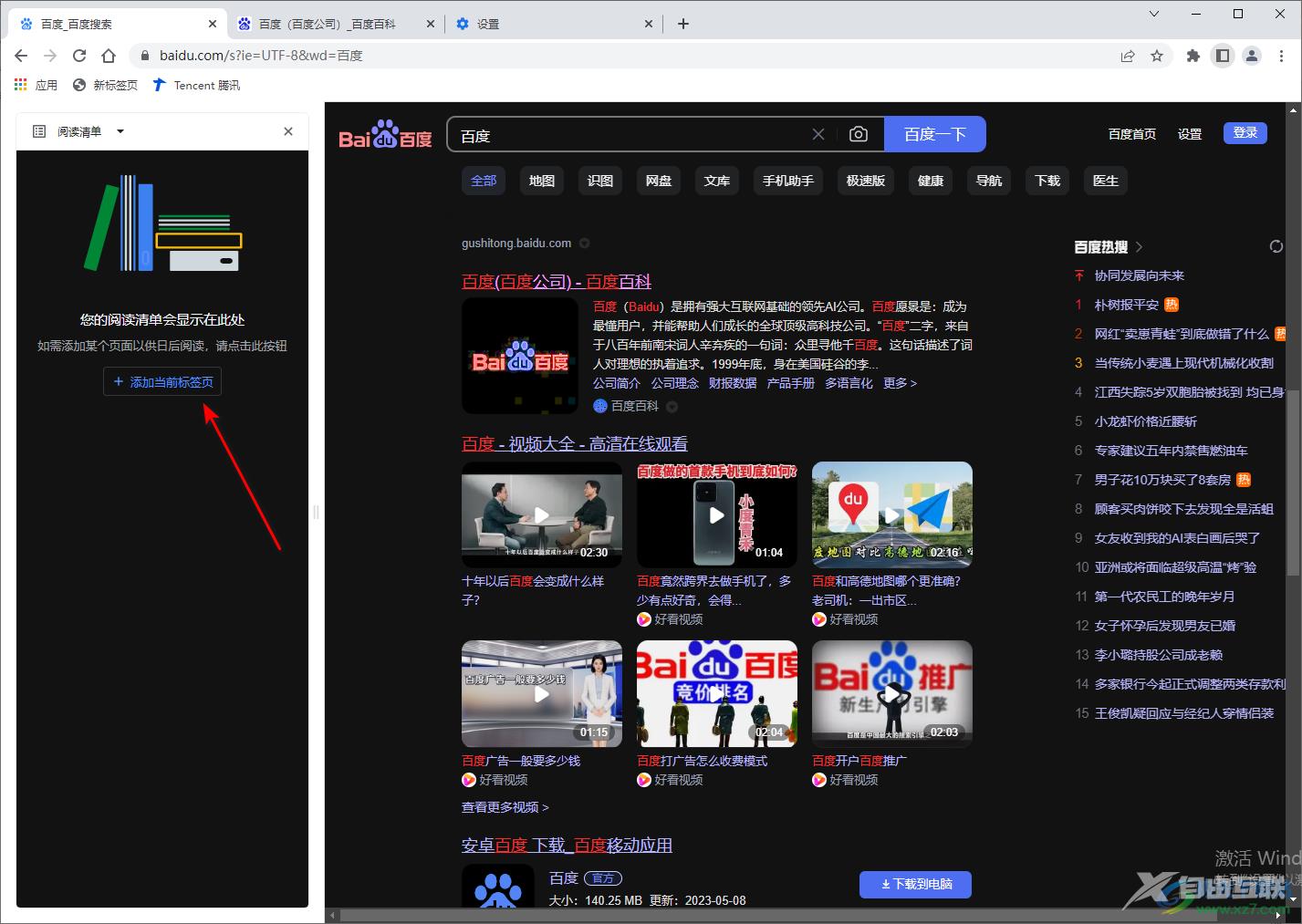
6.这个时候在左侧就会显示出该标签页面的一个网页名称,之后你可以用鼠标右键点击该标签页,你可以删除该标签页或者设置设置其他。
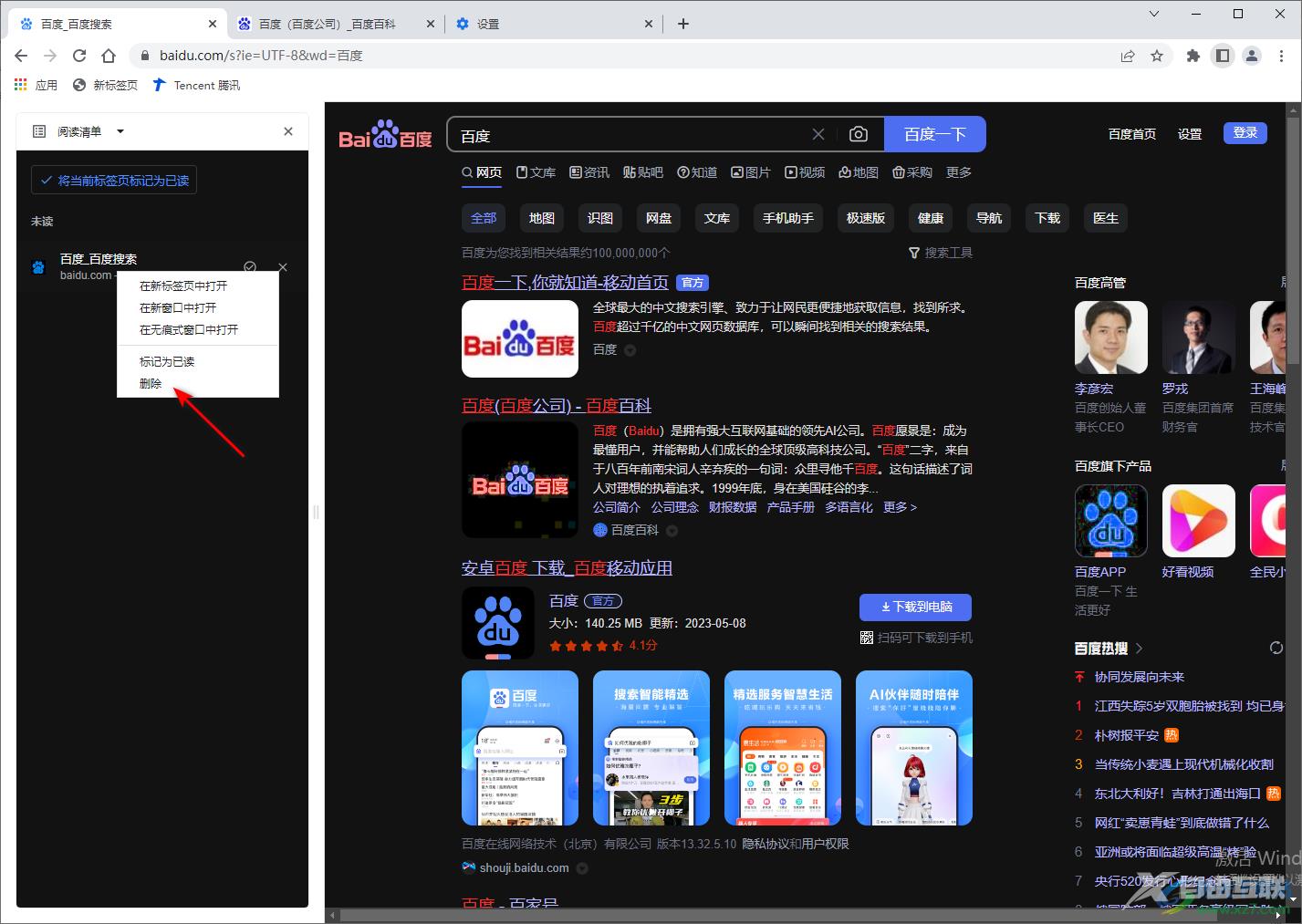
以上就是关于如何使用谷歌浏览器设置侧边栏的具体操作方法,通过添加侧边栏,你可以将自己目前打开的所有标签页添加到侧边栏显示,这样可以帮助你快速的定位到自己需要查找的网页面中,非常的方便,感兴趣的话可以操作试试。
